有些时候,我们可能需要截取一些超过屏幕高度和宽度的图像。这时,使用常规的截图方法往往很难奏效,真是让人苦恼不堪,那么电脑怎么滚动截图?

电脑怎么滚动截图
1、首先,需要将要截取图像的软件准备好。比如说,我现在想截取一篇完整的Word文稿,就需要先用Word将文稿打开并定位到文稿的起始位置。
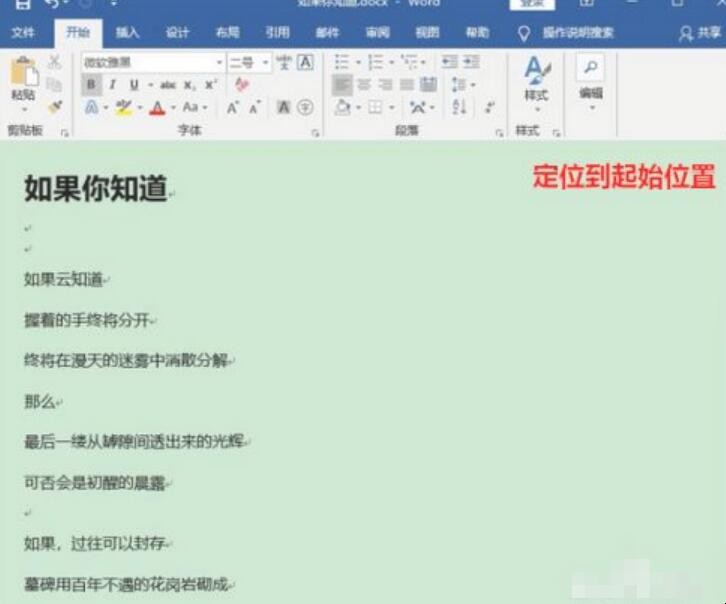
电脑怎么滚动截图
2、然后,启动FastStone Capture这个软件,点击主界面上的“捕获滚动窗口”图标。
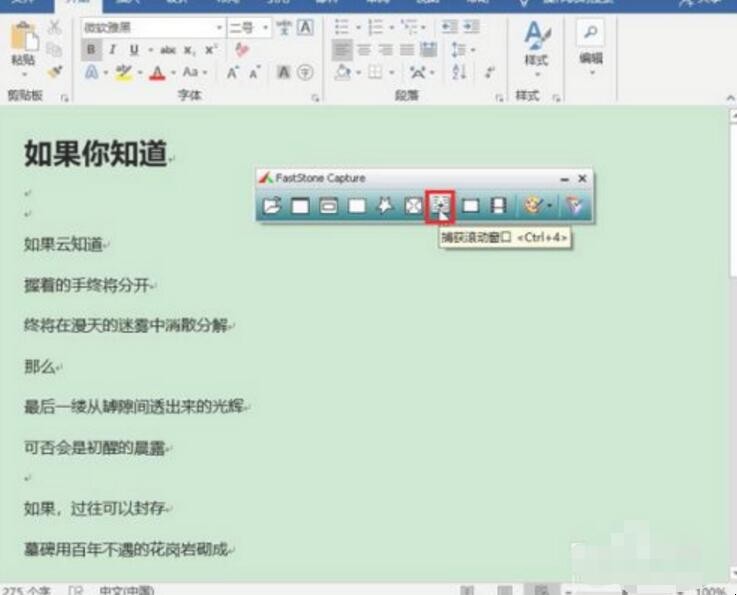
电脑怎么滚动截图
3、随后,按下键盘上的Ctrl键不放。这时,光标的形状将变成一个十字线。
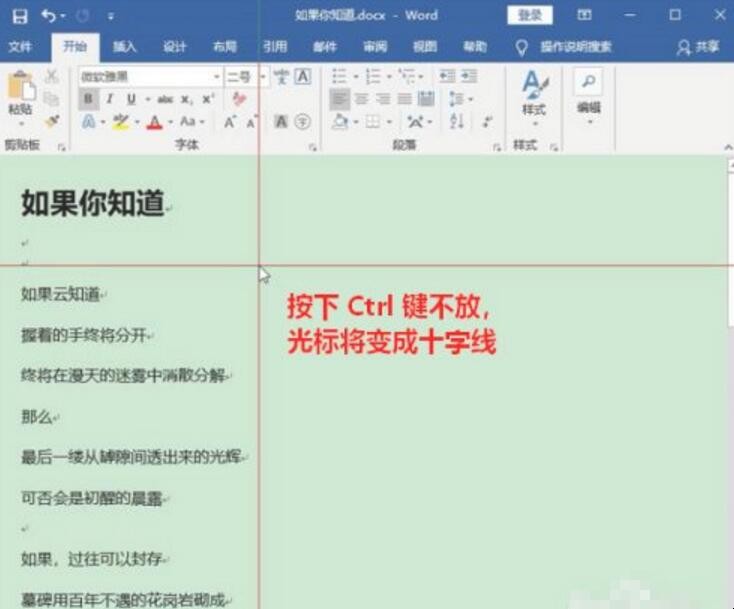
电脑怎么滚动截图
4、当光标变成十字线以后,框选要滚动截屏的区域。
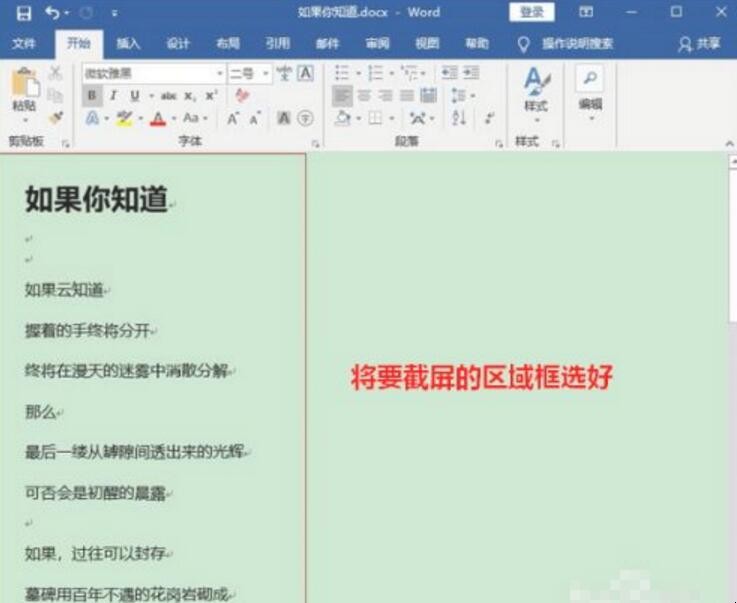
电脑怎么滚动截图
5、区域框选好以后,松开Ctrl键,用鼠标点击向下箭头滚动要截取的区域。
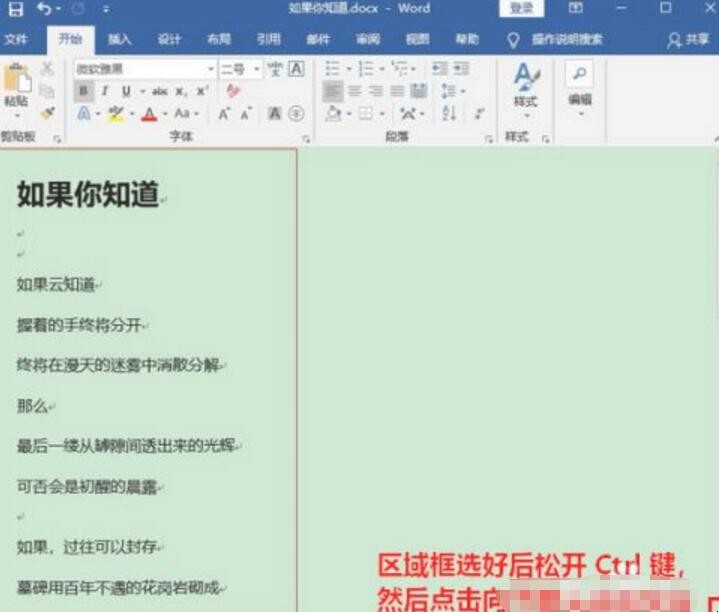
电脑怎么滚动截图
6、等到区域全部滚完之后,按下键盘上的Esc键。
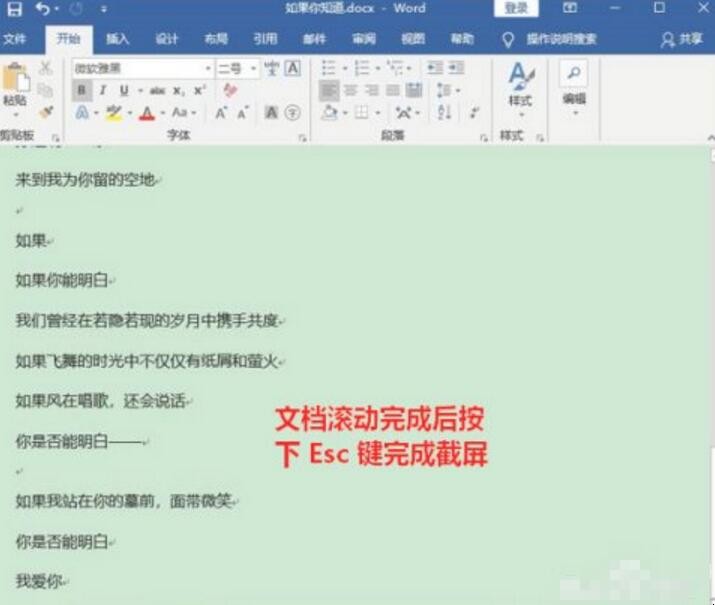
电脑怎么滚动截图
7、按下Esc键以后,滚动截屏就大功告成了。
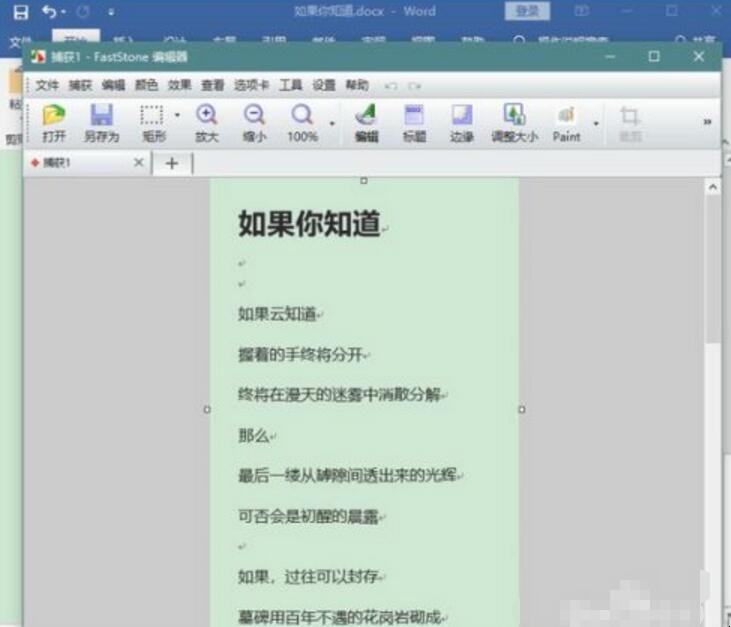
电脑怎么滚动截图
关于电脑怎么滚动截图内容的介绍就到这了。
有些时候,我们可能需要截取一些超过屏幕高度和宽度的图像。这时,使用常规的截图方法往往很难奏效,真是让人苦恼不堪,那么电脑怎么滚动截图?

1、首先,需要将要截取图像的软件准备好。比如说,我现在想截取一篇完整的Word文稿,就需要先用Word将文稿打开并定位到文稿的起始位置。
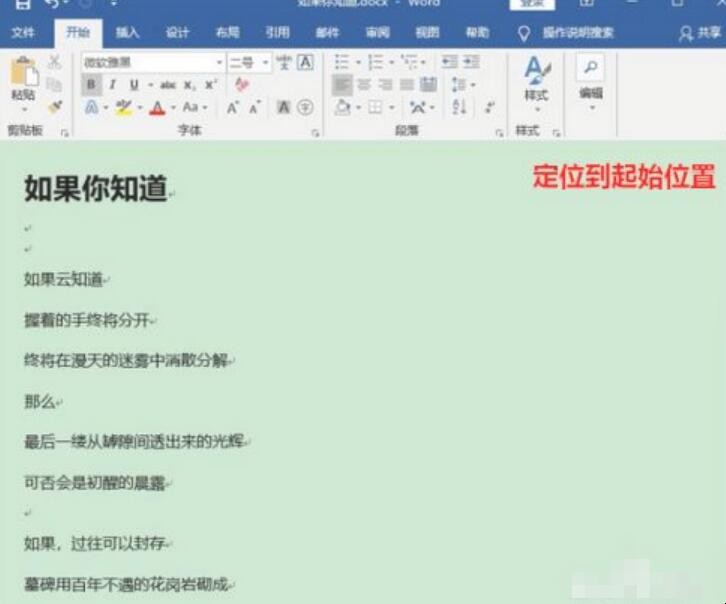
2、然后,启动FastStone Capture这个软件,点击主界面上的“捕获滚动窗口”图标。
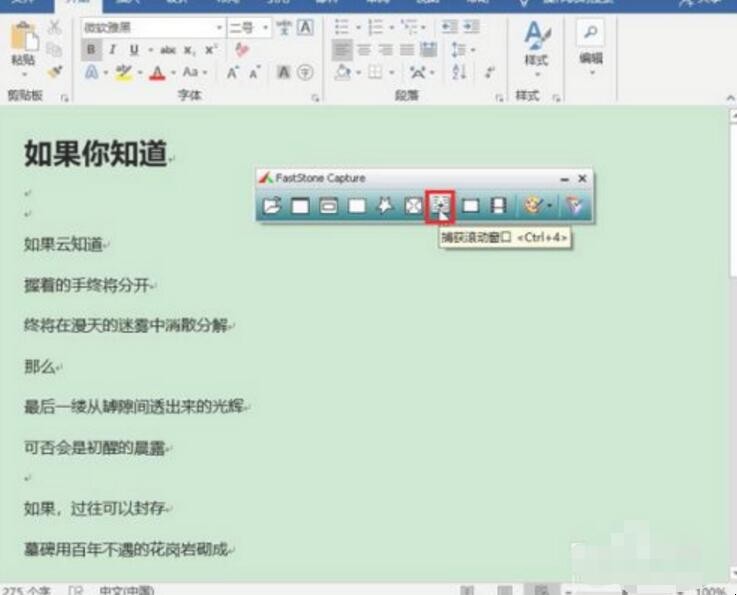
3、随后,按下键盘上的Ctrl键不放。这时,光标的形状将变成一个十字线。
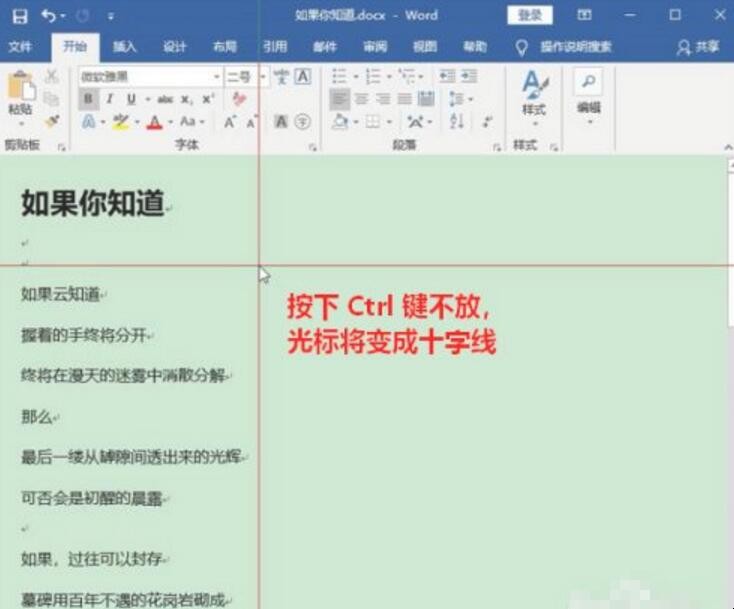
4、当光标变成十字线以后,框选要滚动截屏的区域。
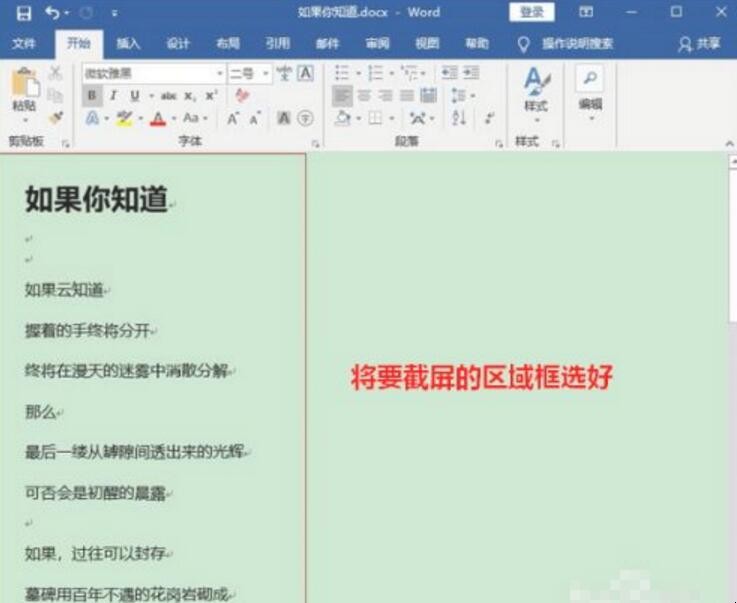
5、区域框选好以后,松开Ctrl键,用鼠标点击向下箭头滚动要截取的区域。
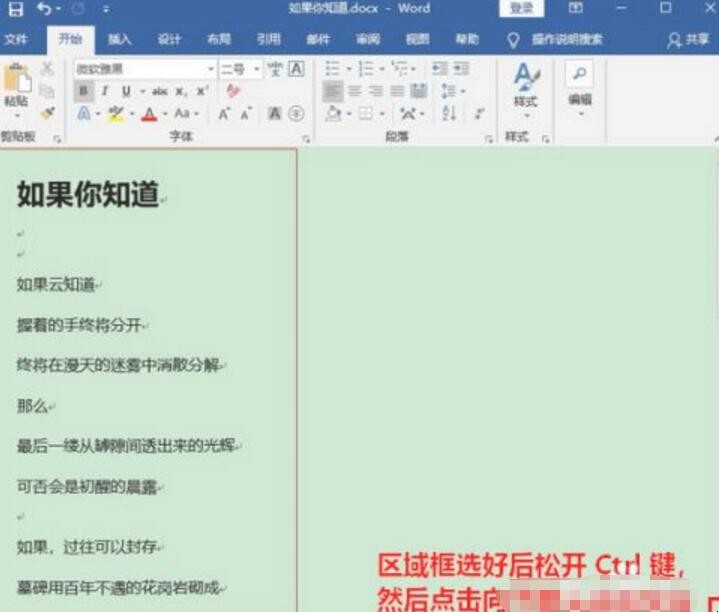
6、等到区域全部滚完之后,按下键盘上的Esc键。
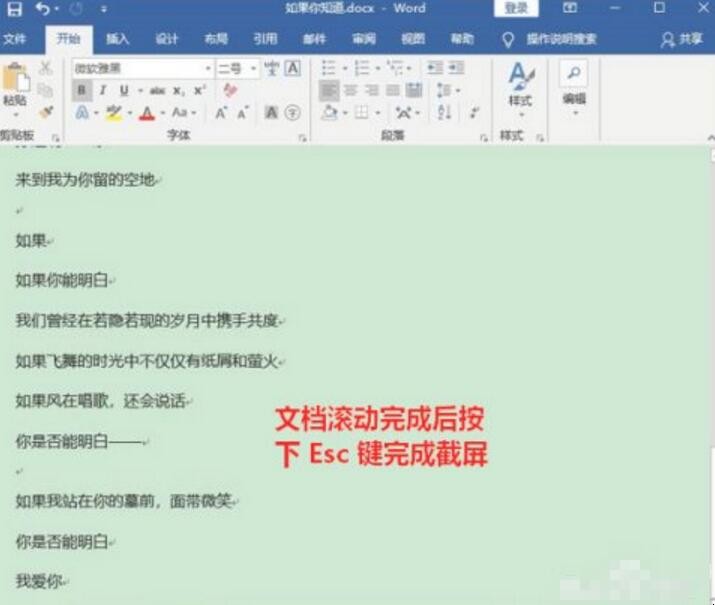
7、按下Esc键以后,滚动截屏就大功告成了。
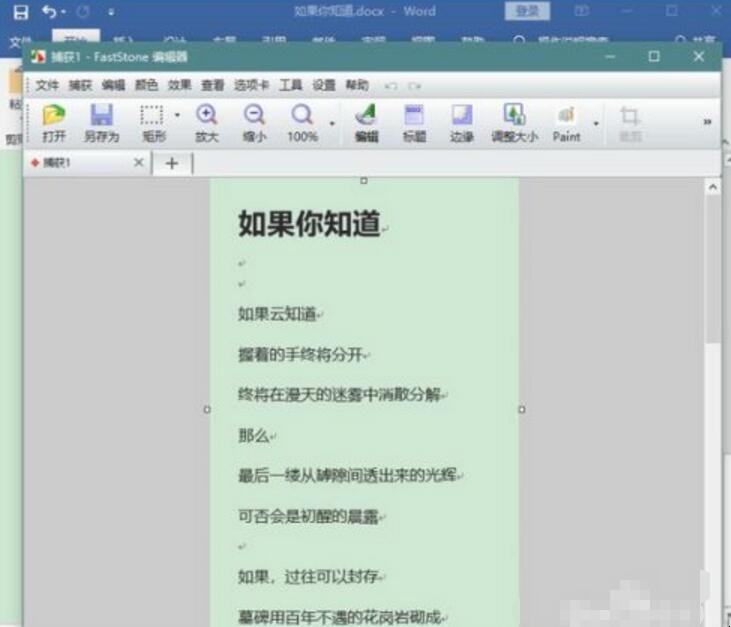
关于电脑怎么滚动截图内容的介绍就到这了。
猜你喜欢
点击排行



-

四川烟熏腊肉制作办法 怎么做四川烟熏腊肉
1、将二锅头倒入碗中,将准备好的五花肉一条一条放进碗里蘸匀二锅头腌制。2、热锅倒入海盐,在海盐中加入花椒、八角爆香。3、将腌制好的五花肉放入海盐锅中,均匀裹上海盐。4、裹好后用保鲜膜密封放进冰箱腌制7天。5、腌制完成后,将五花肉挂在户外的架子上风干7天。6、将松木泡水,烤箱放木炭和松木,将五花肉放进烤箱熏制3个小时即可。四川烟熏腊肉制作技巧 怎样做四川烟熏腊肉...
-

夸眼睛好看的句子 形容眼睛好看的句子
1、在两道修眉和一个略高的鼻子中间,不高不低地嵌着一双大眼。这双眼睛非常明亮,射出一种热烈的光,给那天真、活泼的脸添了光彩。她一走进房里,这个房间仿佛也显得明亮多了。2、她的眼睛是那样的聪颖、活泼和专心致志,从中经常反映她的心情和对别人的态度。在她高兴的时候,这双眼睛十分明亮,像要射出光来。有一回,我记不清为什么委屈了她,使她一言不发,眼睛睁得大大的,一直望着我,仿佛在说:“你错了,知道吗?”几天...
-

北京属于什么气候 北京气候是什么
1、北京气候:温带季风性气候。2、北京地势西北高、东南低。西部、北部和东北部三面环山,东南部是一片缓缓向渤海倾斜的平原。境内流经的主要河流有:永定河、潮白河、北运河、拒马河等,多由西北部山地发源,穿过崇山峻岭,向东南蜿蜒流经平原地区,最后分别汇入渤海。北京的气候为暖温带半湿润半干旱季风气候,夏季高温多雨,冬季寒冷干燥,春、秋短促。北京属于什么气候 北京气候是什么...
-
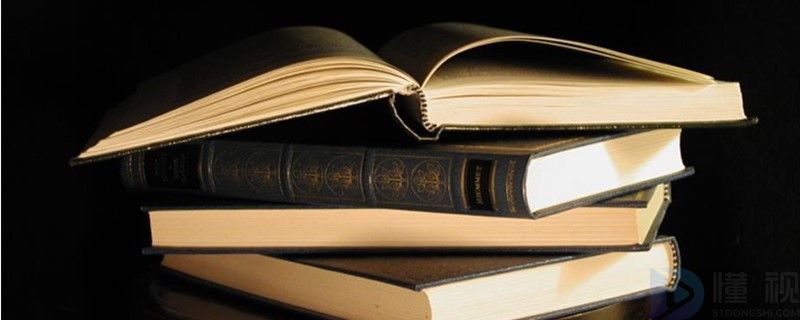
《简爱》读后感写作优秀范文
《简爱》读后感可以从三个方面进行描写,首先可以描写《简爱》这本书讲了哪些内容,第二个就是要描写我从这本书中学到了哪些知识,第三个要描写这本书蕴含了哪些道理。在我的心目中,《简“爱》是一部完美而伟大的着作,因为它使我懂得了什么是善恶美丑,学会了怎样做人,而书中的主人公简”爱就是我学习的榜样,她的聪明、善良、坚强、有主见,是最令人敬佩的。简“爱的一生悲欢离合。她遭遇了许多挫折和坎坷,可以说是不幸的,但...
-

南方姑娘歌词 南方姑娘歌曲介绍
1、歌词:北方的村庄住着一个南方的姑娘她总是喜欢穿着带花的裙子站在路旁她的话不多但笑起来是那么平静优雅她柔弱的眼神里装的是什么 是思念的忧伤南方的小镇阴雨的冬天没有北方冷她不需要臃肿的棉衣去遮盖她似水的面容她在来去的街头留下影子芳香在回眸人的心头眨眼的时间芳香已飘散影子已不见南方姑娘 你是否习惯北方的秋凉南方姑娘 你是否喜欢北方人的直爽日子过的就像那些不眠的晚上她嚼着口香糖对墙漫谈着理想南方姑娘南...
